¿Estás cansado de que tu iPhone automáticamente capitalice la primera letra de cada oración? ¿O simplemente prefieres escribir todo en minúsculas? Sea cual sea tu razón, desactivar la capitalización automática es fácil de hacer en tu teclado iOS.
En esta guía, te mostraremos cómo desactivar la capitalización automática en tu iPhone o iPad, y responderemos algunas preguntas comunes sobre esta función.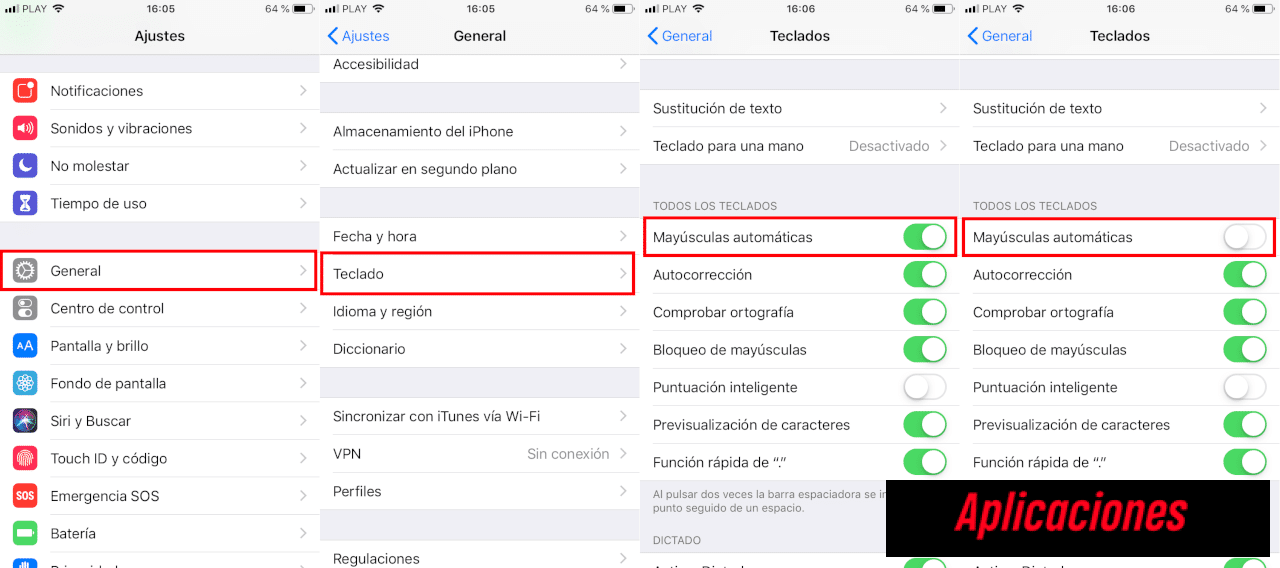
A medida que nos acostumbramos más a la comunicación digital, nuestros hábitos de escritura han evolucionado. Si bien las habilidades de escritura adecuadas siguen siendo importantes, algunos usuarios eligen desviarse de las reglas de capitalización tradicionales. Ya sea que seas un escritor rebelde o simplemente prefieras el aspecto del texto todo en minúsculas, es útil saber cómo desactivar la capitalización automática en tu iPhone.
Sigue leyendo para aprender cómo acceder a la configuración de tu teclado y desactivar esta función.
¿Por qué querrías desactivar las mayúsculas automáticas en iPhone?
Es posible que desees considerar desactivar la capitalización automática en tu iPhone si prefieres escribir de manera más informal o casual. Algunos usuarios eligen no usar letras mayúsculas al principio de las oraciones, lo cual puede ser simplemente una cuestión de preferencia personal o un hábito que se ha desarrollado con el tiempo. Si te encuentras constantemente volviendo para eliminar la capitalización automática, puede valer la pena desactivar esta función.
Otra razón por la que puede que desees desactivar la capitalización automática es si estás escribiendo en otro idioma. Las reglas de capitalización pueden ser diferentes en algunos idiomas que en inglés, y la función de capitalización automática puede obstaculizar tu proceso de escritura. Desactivar esta función puede darte más control sobre la forma en que aparece tu texto en la pantalla.
Finalmente, si estás compartiendo tu iPhone con alguien más, desactivar la capitalización automática puede evitar cualquier malentendido o confusión que pueda surgir a partir de diferentes estilos de escritura. Mantener el texto consistente puede asegurar que tu mensaje sea claro y conciso, sin distracciones innecesarias. Ya sea que estés escribiendo un mensaje de texto, un correo electrónico o una publicación en las redes sociales, desactivar la capitalización automática puede darte más control sobre tu estilo de escritura y hacer que el proceso sea más agradable.
Cómo desactivar las mayúsculas automáticas en iPhone
Para acceder a la configuración del teclado en tu iPhone, puedes ir a la aplicación Configuración y seleccionar General. Desde allí, simplemente toca en Teclados y luego elige la opción para Mayúsculas automáticas. Luego puedes activar o desactivar la función según tu preferencia personal.
Es importante tener en cuenta que esta configuración solo afecta al teclado predeterminado en tu iPhone o iPad y no afectará a ningún teclado de terceros que puedas haber instalado. Por lo tanto, si deseas desactivar la capitalización automática para toda tu entrada de texto, deberás ajustar la configuración dentro de cada aplicación de teclado individualmente.
No olvides que hacer cambios en la configuración de tu teclado puede tener un gran impacto en tu experiencia de escritura, por lo que tómate el tiempo para experimentar y encontrar la configuración que mejor funcione para ti. Y, por supuesto, si alguna vez necesitas volver a activar las mayúsculas automáticas, simplemente sigue estos mismos pasos y vuelve a activar la función.
Accediendo a la configuración del teclado
Si quieres acceder a la configuración del teclado en tu iPhone o iPad, ve a la aplicación de Configuración.
Una vez que estés en la aplicación de Configuración, pulsa en «General», y luego en «Teclado».
Aquí encontrarás una variedad de opciones relacionadas con el teclado de tu dispositivo, incluyendo la capacidad de desactivar la capitalización automática.
Para desactivar la capitalización automática, simplemente desplaza el interruptor junto a «Auto-Capitalization» a la posición de apagado.
Si cambias de opinión y quieres volver a activarlo, simplemente desplaza el interruptor de nuevo a la posición de encendido.
Es importante tener en cuenta que esta configuración solo afecta al teclado predeterminado en tu iPhone o iPad, y no afectará a ningún teclado de terceros que puedas tener instalado.
Si estás utilizando un teclado físico con tu iPad, tendrás que ir a «Configuración», luego a «General», luego a «Teclado», y luego a «Teclado físico» para ajustar la capitalización automática.
Pasos para acceder a la configuración del teclado en iPhone.
Si estás cansado de la función de capitalización automática en el teclado de tu iPhone, es fácil desactivarla.
Para acceder a la configuración del teclado, ve a Configuración > General > Teclados.
Desde allí, puedes desactivar la función de Mayúsculas Automáticas y disfrutar de letras minúsculas sin ninguna interferencia de autocorrección.
Desactivando las mayúsculas automáticas.
Puede que estés frustrado con la capitalización automática en el teclado de tu iPhone, pero no te preocupes: hay una manera sencilla de desactivarla.
Para hacerlo, ve a Configuración, luego a General y después a Teclados.
Desde allí, encuentra la opción para Mayúsculas automáticas y desactívala. Esto deshabilitará la función de capitalización automática en el teclado predeterminado de tu iPhone.
Es importante tener en cuenta que esta configuración solo afectará al teclado predeterminado en tu iPhone o iPad, no a cualquier teclado de terceros que puedas haber instalado.
Si estás usando un teclado físico con tu iPad, deberás ir a Configuración, luego a General, luego a Teclado y luego a Teclado hardware para ajustar la configuración de capitalización automática.
En última instancia, si decides utilizar o no la capitalización automática es una cuestión de preferencia personal, así que siéntete libre de habilitar o deshabilitar la función según lo consideres oportuno.
Instrucciones detalladas para desactivar las mayúsculas automáticas.
Personaliza fácilmente tu experiencia de escritura desactivando la capitalización automática en el teclado de tu dispositivo iOS. Esto te permite expresarte de una manera que se sienta natural para ti. Para hacer esto, simplemente ve a la Configuración de tu dispositivo y toca en General. Luego, ve a Teclados y desactiva las Mayúsculas Automáticas. Esto deshabilitará la función que capitaliza automáticamente la primera letra de la primera palabra en una oración después de un punto.
Puede que prefieras desactivar la capitalización automática por preferencia personal o para ahorrar tiempo. Al hacer esto, puedes escribir rápidamente tus pensamientos sin tener que preocuparte por el paso adicional de eliminar la letra que se capitaliza automáticamente. Ten en cuenta que esta configuración solo afecta al teclado predeterminado en tu iPhone o iPad y no a los teclados de terceros. Si usas un teclado físico con tu iPad, puedes ajustar la capitalización automática yendo a Configuración, luego a General, luego a Teclado y seleccionando Teclado de Hardware.
Al final, la decisión de usar la capitalización automática o no es tuya. Al desactivar esta función, puedes tener un mayor control sobre tu escritura y elegir expresarte de una manera que se sienta más auténtica. Ya sea que prefieras usar letras mayúsculas o no, recuerda que la comunicación clara y efectiva es clave.
Cómo activar las mayúsculas automáticas en iPhone
Para acceder a la configuración del teclado en tu iPhone, puedes ir a Configuración y luego seleccionar General. Desde allí, elige Teclados y luego activa la función de Mayúsculas Automáticas si prefieres usarla.
Si estás usando un teclado físico con tu iPad, puedes ajustar la configuración de mayúsculas automáticas en la opción Teclado de Hardware en la configuración General.
Accediendo a la configuración del teclado
Acceder a la configuración del teclado se puede hacer navegando a la sección General en la aplicación Configuración de su dispositivo. Una vez que esté en la sección General, desplácese hacia abajo hasta que vea la opción ‘Teclados’. Toque en ella y luego seleccione ‘Mayúsculas automáticas’.
Esto lo llevará a la configuración que controla la capitalización automática en su dispositivo. Aquí, verá un interruptor de palanca que puede usar para activar o desactivar la capitalización automática. Si el interruptor está en verde, significa que la capitalización automática está activada. Si está en gris, significa que la capitalización automática está desactivada.
Simplemente toque el interruptor para cambiar la configuración a su preferencia deseada. Tenga en cuenta que esta configuración solo afecta al teclado predeterminado en su iPhone o iPad, y no a los teclados de terceros.
Pasos para acceder a la configuración del teclado en iPhone
¿Quieres aprender cómo activar la capitalización automática en el teclado de tu iPhone? Bueno, el primer paso es acceder a la configuración del teclado.
Para hacer esto, ve a Configuración, luego a General y finalmente a Teclados. Desde allí, puedes activar o desactivar el interruptor para mayúsculas automáticas.
Activando las mayúsculas automáticas
Es posible que le interese saber que el teclado de iOS capitaliza automáticamente la primera letra de la primera palabra de una oración después de un punto. Esta es una función que algunos usuarios prefieren tener activada y puede ser especialmente útil si eres alguien que tiende a olvidar capitalizar la primera letra de una oración.
Sin embargo, si encuentra que esta función es molesta o simplemente prefiere capitalizar manualmente la primera letra de cada oración, puede desactivar fácilmente la capitalización automática en la configuración de su iPhone. Para desactivar la capitalización automática, vaya a Configuración> General> Teclados> Mayúsculas automáticas y desactívelo.
Tenga en cuenta que esta configuración solo afecta al teclado predeterminado en su iPhone o iPad y no a los teclados de terceros. Si está utilizando un teclado físico con un iPad, puede ajustar la capitalización automática yendo a Configuración> General> Teclado> Teclado de hardware.
En última instancia, si usar o no la capitalización automática es una cuestión de preferencia personal, así que siéntase libre de experimentar con diferentes configuraciones hasta que encuentre la que mejor funcione para usted.
Instrucciones detalladas para activar las mayúsculas automáticas.
Para habilitar fácilmente la capitalización automática en su dispositivo iOS, simplemente vaya a Configuración y vaya a General > Teclados > Mayúsculas automáticas. Luego, active el interruptor. Esta función capitalizará automáticamente la primera letra de la primera palabra en una oración después de un período. Puede ahorrarle tiempo y esfuerzo al escribir, para que no tenga que capitalizar manualmente cada nueva oración.
Si encuentra que la capitalización automática es una molestia o simplemente prefiere no usarla, puede desactivarla fácilmente. Vaya a Configuración > General > Teclados > Mayúsculas automáticas y desactive el interruptor. Esto desactivará la función y le permitirá capitalizar manualmente cada nueva oración si así lo desea.
Tenga en cuenta que desactivar la capitalización automática solo afectará al teclado predeterminado en su iPhone o iPad, no a los teclados de terceros. Si está utilizando un teclado físico con su iPad, puede ajustar la capitalización automática yendo a Configuración > General > Teclado > Teclado de hardware. En última instancia, depende de la preferencia personal si desea o no utilizar la capitalización automática.
Preguntas frecuentes
¿Estás cansado de la capitalización automática en tu iPhone o iPad? ¿Prefieres que la primera letra de cada oración no esté en mayúscula? En este subtema, discutiremos cómo desactivar la función de capitalización automática y responderemos algunas preguntas frecuentes al respecto.
¿Cómo eliminar la letra capital automática?
El teclado de iOS capitaliza automáticamente la primera letra de la primera palabra en una oración después de un punto, pero si no quieres esta función, hay una manera fácil de desactivarla. Para hacer esto, ve a Configuración, luego a General, luego a Teclados y finalmente a Mayúsculas Automáticas. Puedes activar o desactivar la función según tu preferencia.
Ten en cuenta que esta configuración solo afecta al teclado predeterminado en un iPhone o iPad, no a los teclados de terceros. Si estás usando un teclado físico con un iPad, puedes ajustar la capitalización automática yendo a Configuración, luego a General, luego a Teclado y finalmente a Teclado de Hardware. De nuevo, puedes activar o desactivar la función según tu preferencia.
En última instancia, si usar o no la capitalización automática es una cuestión de preferencia personal, así que siéntete libre de experimentar con esta configuración hasta que encuentres lo que mejor funcione para ti.
Respuesta a esta pregunta común
Entonces, te preguntas cómo hacer que el teclado de tu iPhone deje de capitalizar automáticamente la primera letra de cada oración? ¡No te preocupes, es fácil de arreglar! Todo lo que necesitas hacer es ir a tus ajustes y navegar hasta las opciones de teclado. Luego, desactiva la función de capitalización automática. ¡Eso es todo! ¿Sencillo, verdad?
¿Cómo poner minúscula en el teclado de iPhone?
Los usuarios pueden modificar sus hábitos de escritura en el teclado de su iPhone desactivando la capitalización automática para la primera letra de una oración. Para hacer esto, ve a Configuración, luego a General, luego a Teclados y desactiva la opción de «Mayúsculas Automáticas».
Sin embargo, ten en cuenta que desactivar la capitalización automática puede afectar la claridad y el profesionalismo de tu escritura. Es una convención común capitalizar la primera letra de una oración, y no hacerlo puede causar confusión o hacer que tu escritura parezca menos pulida.
En última instancia, la decisión de usar la capitalización automática o no debe basarse en la preferencia personal y el contexto en el que se está escribiendo.
Por lo tanto, si quieres poner una letra minúscula en tu teclado de iPhone, simplemente desactiva la capitalización automática. Pero recuerda que esto puede tener un impacto en la calidad general de tu escritura.
Respuesta a esta pregunta común
Si te preguntas cómo desactivar la capitalización automática en el teclado de tu iPhone o iPad, déjame decirte que es una pregunta común. Algunas personas prefieren no usar letras mayúsculas al principio de sus oraciones y encuentran la función automática molesta. Afortunadamente, es fácil desactivar esta función y personalizar la configuración del teclado según tus preferencias.
Para desactivar la capitalización automática, ve a Configuración > General > Teclados > Mayúsculas automáticas y desactívalo. Si deseas activarlo nuevamente, simplemente vuelve a activarlo.
Ten en cuenta que esta configuración solo afecta al teclado predeterminado en tu iPhone o iPad, no a los teclados de terceros. Si estás utilizando un teclado físico con tu iPad, deberás ir a Configuración > General > Teclado > Teclado de hardware para ajustar la capitalización automática.
En última instancia, si utilizas o no la capitalización automática es una cuestión de preferencia personal. Algunas personas lo encuentran útil y conveniente, mientras que otras prefieren tener más control sobre sus hábitos de escritura. Cualquiera que sea tu preferencia, es bueno saber que tienes la capacidad de personalizar la configuración de tu teclado para adaptarse a tus necesidades.
Conclusión
Has aprendido con éxito cómo desactivar la capitalización automática en el teclado de tu iPhone. Ahora puedes escribir libremente sin preocuparte por capitalizar la primera letra de cada oración.
Ya sea por preferencia personal o necesidad de ajuste, esta guía te ha proporcionado toda la información necesaria para hacer el cambio. Recuerda que si alguna vez quieres volver a activar la capitalización automática, siempre puedes seguir los mismos pasos y cambiar el interruptor a la posición ‘on’.
Siempre es bueno saber cómo personalizar tu dispositivo para que se adapte a tus necesidades y preferencias. ¡Sigue explorando y descubriendo nuevas formas de hacer que tu iPhone funcione mejor para ti!